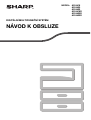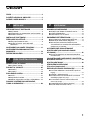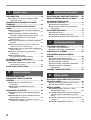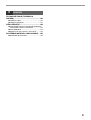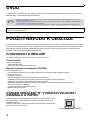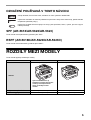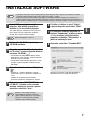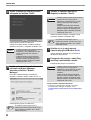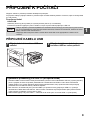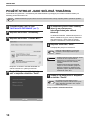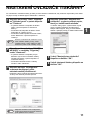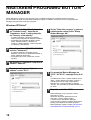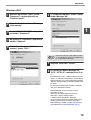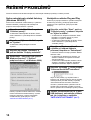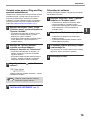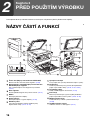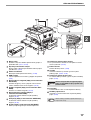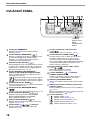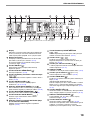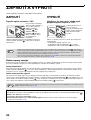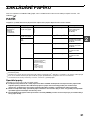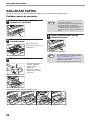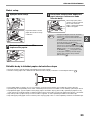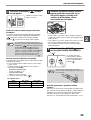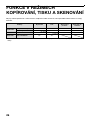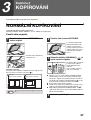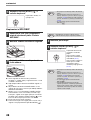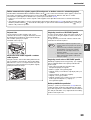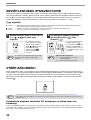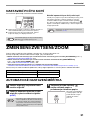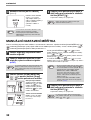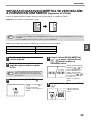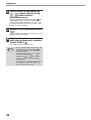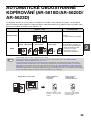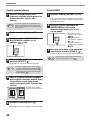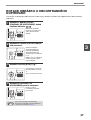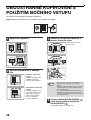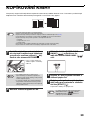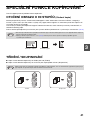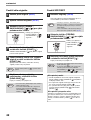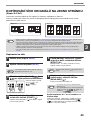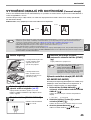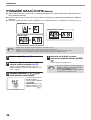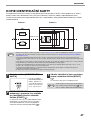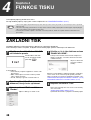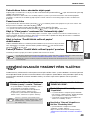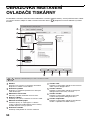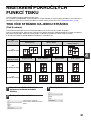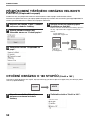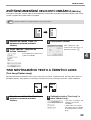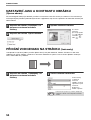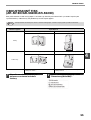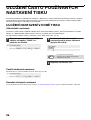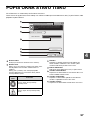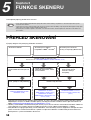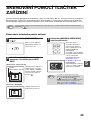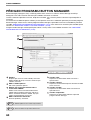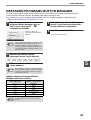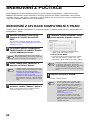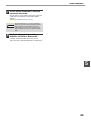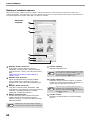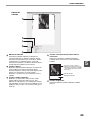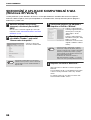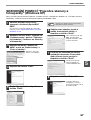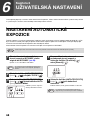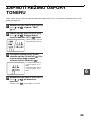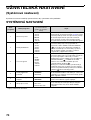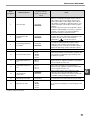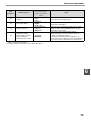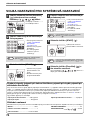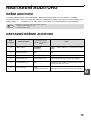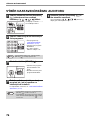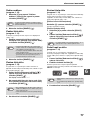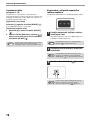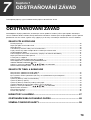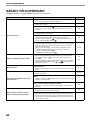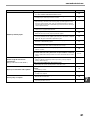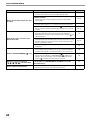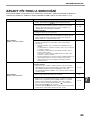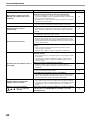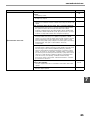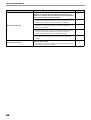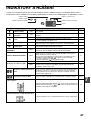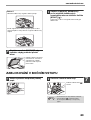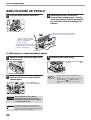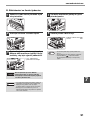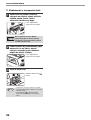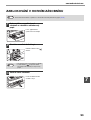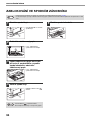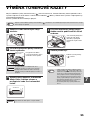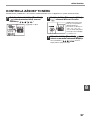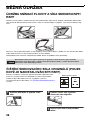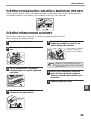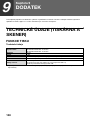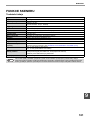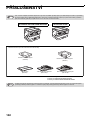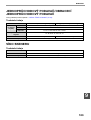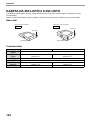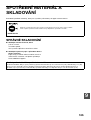MODEL: AR-5618
AR-5620
AR-5623
AR-5618D
AR-5620D
AR-5623D
DIGITÁLNÍ MULTIFUNKČNÍ SYSTÉM
NÁVOD K OBSLUZE


1
OBSAH
ÚVOD ................................................................. 4
POUŽITÍ NÁVODU K OBSLUZE....................... 4
ROZDÍLY MEZI MODELY................................. 5
1 INSTALACE
PŘED INSTALACÍ SOFTWARE ........................ 6
● SOFTWARE........................................................6
● POŽADAVKY NA HARDWARE A SOFTWARE...6
● ZAPNUTÍ STROJE..............................................6
INSTALACE SOFTWARE.................................. 7
PŘIPOJENÍ K POČÍTAČI .................................. 9
● PŘIPOJENÍ KABELU USB .................................9
● POUŽITÍ STROJE JAKO SDÍLENÁ
TISKÁRNA........................................................10
NASTAVENÍ OVLADAČE TISKÁRNY............. 11
NASTAVENÍ PROGRAMU BUTTON
MANAGER ....................................................... 12
ŘEŠENÍ PROBLÉMŮ....................................... 14
2 PŘED POUŽITÍM VÝROBKU
NÁZVY ČÁSTÍ A FUNKCÍ ............................... 16
● OVLÁDACÍ PANEL ...........................................18
ZAPNUTÍ A VYPNUTÍ...................................... 20
● ZAPNUTÍ ..........................................................20
● VYPNUTÍ ..........................................................20
ZAKLÁDÁNÍ PAPÍRU ...................................... 21
● PAPÍR...............................................................21
● ZAKLÁDÁNÍ PAPÍRU........................................22
● ZMĚNA VELIKOSTI PAPÍRU V ZÁSOBNÍKU ...24
FUNKCE V REŽIMECH KOPÍROVÁNÍ,
TISKU A SKENOVÁNÍ ..................................... 26
3 KOPÍROVÁNÍ
NORMÁLNÍ KOPÍROVÁNÍ .............................. 27
● ZESVĚTLENÍ NEBO ZTMAVENÍ KOPIE .......... 30
● VÝBĚR ZÁSOBNÍKU ....................................... 30
● NASTAVENÍ POČTU KOPIÍ ............................. 31
ZMENŠENÍ/ZVĚTŠENÍ/ZOOM ....................... 31
● AUTOMATICKÉ NASTAVENÍ MĚŘÍTKA.......... 31
● MANUÁLNÍ NASTAVENÍ MĚŘÍTKA................. 32
● SEPARÁTNÍ NASTAVENÍ MĚŘÍTKA VE
VERTIKÁLNÍM A HORIZONTÁLNÍM SMĚRU
(Kopírování XY ZOOM) .................................... 33
AUTOMATICKÉ OBOUSTRANNÉ
KOPÍROVÁNÍ (AR-5618D/AR-5620D/
AR-5623D) ....................................................... 35
● ROTACE OBRÁZKU U OBOUSTRANNÉHO
KOPÍROVÁNÍ................................................... 37
OBOUSTRANNÉ KOPÍROVÁNÍ S POUŽITÍM
BOČNÍHO VSTUPU......................................... 38
KOPÍROVÁNÍ KNIHY ...................................... 39
PŘERUŠENÍ KOPÍROVÁNÍ
(Přerušené kopírování)................................... 40
SPECIÁLNÍ FUNKCE KOPÍROVÁNÍ............... 41
● OTOČENÍ OBRAZU O 90 STUPŇŮ (Otočení
kopie)............................................................... 41
● TŘÍDĚNÍ / SKUPINOVÁNÍ ............................... 41
● KOPÍROVÁNÍ VÍCE ORIGINÁLŮ NA JEDNU
STRÁNKU (Kopie 2v1/4v1).............................. 43
● VYTVOŘENÍ OKRAJŮ PŘI KOPÍROVÁNÍ
(Posunutí okrajů) ............................................. 45
● VYMAZÁNÍ KRAJŮ KOPIE (Mazání)................ 46
● KOPIE IDENTIFIKAČNÍ KARTY ....................... 47

2
4 FUNKCE TISKU
ZÁKLADNÍ TISK.............................................. 48
● OTEVŘENÍ OVLADAČE TISKÁRNÝ PŘES
TLAČÍTKO "Start" ............................................49
OBRAZOVKA NASTAVENÍ OVLADAČE
TISKÁRNY ....................................................... 50
NASTAVENÍ POKROČILÝCH FUNKCÍ
TISKU............................................................... 51
● TISK VÍCE STRÁNEK NA JEDNU STRÁNKU
(Tisk N-nahoru).................................................51
● PŘIZPŮSOBENÍ TIŠTĚNÉHO OBRÁZKU
VELIKOSTI PAPÍRU (Přizpůsobit na papír) ......52
● OTOČENÍ OBRÁZKU O 180 STUPŇŮ
(Otočit o 180°) ..................................................52
● ZVĚTŠENÍ/ZMENŠENÍ VELIKOSTI OBRÁZKU
(Měřítko) ...........................................................53
● TISK NEVÝRAZNÉHO TEXTU A ČERNÝCH
LINEK (Text černý/Vektor černý)......................53
● NASTAVENÍ JASU A KONTRASTU OBRÁZKU
(Úprava obrazu)................................................54
● PŘIDÁNÍ VODOZNAKU NA STRÁNKU
(Vodoznaky)......................................................54
● OBOUSTRANNÝ TISK
(AR-5618D/AR-5620D/AR-5623D)...................55
ULOŽENÍ ČASTO POUŽÍVANÝCH
NASTAVENÍ TISKU ......................................... 56
● ULOŽENÍ NASTAVENÍ V DOBĚ TISKU
(Uživatelská nastavení).....................................56
POPIS OKNA STAVU TISKU .......................... 57
5 FUNKCE SKENERU
PŘEHLED SKENOVÁNÍ .................................. 58
SKENOVÁNÍ POMOCÍ TLAČÍTEK
ZAŘÍZENÍ......................................................... 59
● PŘEHLED PROGRAMU BUTTON
MANAGER .......................................................60
● NASTAVENÍ PROGRAMU BUTTON
MANAGER .......................................................61
SKENOVÁNÍ Z POČÍTAČE ............................. 62
● SKENOVÁNÍ Z APLIKACE KOMPATIBILNÍ S
TWAIN..............................................................62
● SKENOVÁNÍ Z APLIKACE KOMPATIBILNÍ S
WIA (Windows XP/Vista/7) ...............................66
● SKENOVÁNÍ POMOCÍ "Prúvodce skenery a
fotoaparáty" (Windows XP) ..............................67
6 UŽIVATELSKÁ NASTAVENÍ
NASTAVENÍ AUTOMATICKÉ EXPOZICE...... 68
ZAPNUTÍ REŽIMU ÚSPORY TONERU.......... 69
UŽIVATELSKÁ NASTAVENÍ
(Systémová nastavení)................................... 70
● SYSTÉMOVÁ NASTAVENÍ .............................. 70
● VOLBA NASTAVENÍ PRO SYSTÉMOVÁ
NASTAVENÍ..................................................... 74
NASTAVENÍ AUDITORU................................. 75
● REŽIM AUDITORU .......................................... 75
● NASTAVENÍ REŽIMU AUDITORU................... 75
● VÝBĚR NASTAVENÍ REŽIMU AUDITORU ...... 76
7 ODSTRAŇOVÁNÍ ZÁVAD
ODSTRAŇOVÁNÍ ZÁVAD ............................... 79
● ZÁVADY PŘI KOPÍROVÁNÍ ............................. 80
● ZÁVADY PŘI TISKU A SKENOVÁNÍ................ 83
INDIKÁTORY A HLÁŠENÍ............................... 87
ODSTRANĚNÍ ZABLOKOVANÉHO
PAPÍRU............................................................ 88
● CHYBA PODÁVÁNÍ SPF/RSPF....................... 88
● ZABLOKOVÁNÍ V BOČNÍM VSTUPU.............. 89
● ZABLOKOVÁNÍ VE STROJI............................. 90
● ZABLOKOVÁNÍ V HORNÍM ZÁSOBNÍKU ....... 93
● ZABLOKOVÁNÍ VE SPODNÍM
ZÁSOBNÍKU.................................................... 94
VÝMĚNA TONEROVÉ KAZETY...................... 95
8 BĚŽNÁ ÚDRŽBA
KONTROLA CELKOVÉHO POČTU KOPIÍ A
ZÁSOBY TONERU .......................................... 96
● KONTROLA CELKOVÉHO POČTU KOPIÍ....... 96
● KONTROLA ZÁSOBY TONERU...................... 97
BĚŽNÁ ÚDRŽBA............................................. 98
● ÚDRŽBA SNÍMACÍ PLOCHY A VÍKA
SKENERU/SPF/RSPF ..................................... 98
● ČIŠTĚNÍ SKENOVACÍHO SKLA ORIGINÁLŮ
(POUZE KDYŽ JE NAINSTALOVÁN SPF/
RSPF) .............................................................. 98
● ČIŠTĚNÍ PODÁVACÍHO VÁLEČKU BOČNÍHO
VSTUPU .......................................................... 99
● ČIŠTĚNÍ PŘENOSOVÉ KORONY.................... 99

3
9 DODATEK
TECHNICKÉ ÚDAJE (TISKÁRNA A
SKENER)........................................................ 100
● FUNKCE TISKU .............................................100
● FUNKCE SKENERU .......................................101
PŘÍSLUŠENSTVÍ ........................................... 102
● JEDNOPRŮCHODOVÝ PODAVAČ/OBRACECÍ
JEDNOPRŮCHODOVÝ PODAVAČ ................103
● VÍKO SKENERU .............................................103
● KAZETA NA 250 LISTŮ/2 X 250 LISTŮ..........104
SPOTŘEBNÍ MATERIÁL A SKLADOVÁNÍ ... 105
● SPRÁVNÉ SKLADOVÁNÍ ...............................105

4
ÚVOD
V této příručce jsou popsány funkce kopírky, tiskárny a skeneru digitálního multifunkčního systému AR-5618/AR-
5620/AR-5623 a AR-5618D/AR-5620D/AR-5623D.
POUŽITÍ NÁVODU K OBSLUZE
Tento kopírovací stroj byl navržen tak, aby poskytoval vhodné kopírovací funkce, nezabíral zbytečně mnoho místa
aumožňoval snadnou obsluhu. Chcete-li úspěšně využívat možnosti tohoto kopírovacího stroje, pročtěte si pečlivě
tento návod k obsluze. Společnost SHARP doporučuje vytisknout si tuto příručku a uložit ji na vhodném místě,
abyste k ní měli při používání zařízení rychlý přístup.
O NÁVODECH K OBSLUZE
Pro tento výrobek jsou k dispozici následující návody k obsluze:
Úvodní návod
Tento návod popisuje:
• Technická data stroje
•Upozornění pro bezpečné používání stroje
Návod k obsluze (na dodaném CD-ROM)
Tento návod popisuje:
• Jak nainstalovat software, které umožní využívat pro váš počítač stroj jako tiskárnu a skener
• Názvy částí stroje
• Použitelné typy papíru
• Základní postup pro kopírování a pokročilé funkce kopírování
(Například: otočení obrazu o 90 stupňů, kopírování více originálů na jeden list papíru)
• Základní postup pro tisk a další často používané funkce tisku
(Například: přizpůsobení tisknutého obrazu velikosti papíru, zvětšení/zmenšení tisknutého obrazu)
• Skenování ze stroje a z počítače
•Výměnu kazety toneru a přídavná zařízení
•Odstraňování závad stroje
VÝZNAM OZNAČENÍ "R" V INDIKACI VELIKOSTI
ORIGINÁLU A PAPÍRU
Jestliže označení formátu originálu nebo papíru končí písmenem "R" (A4R
atd.), znamená to, že má originál nebo papír horizontální orientaci (viz
vyobrazení vpravo).
Velikosti, které mohou mít pouze orientaci na šířku (B4, A3) neobsahují při
udávání velikosti označení "R".
• Kdekoliv se v této příručce vyskytne "AR-XXXX", zaměňte "XXXX" názvem vašeho modelu. Název vašeho modelu viz
"ROZDÍLY MEZI MODELY" (str. 5).
• Znázornění obrazovky a postupy v této příručce jsou pro operační systém Windows Vista. U některých verzí operačního
systému Windows se mohou některé obrazovky lišit.
• Více informací o vašem operačním systému naleznete v příručce vašeho operačního systému nebo v nápovědě online.
Info
Obrazovky, zprávy a názvy tlačítek uvedené v této příručce se mohou od skutečného přístroje odlišovat vzhledem k
vylepšování výrobku a úpravám.
<Horizontální (Na šířku) orientace>

5
OZNAČENÍ POUŽÍVANÁ V TOMTO NÁVODU
SPF (AR-5618/AR-5620/AR-5623)
Tento manuál uvádí jednostranný podavač jako "SPF".
RSPF (AR-5618D/AR-5620D/AR-5623D)
Tento manuál uvádí oboustranný podavač jako "RSPF".
ROZDÍLY MEZI MODELY
Tento manuál popisuje následující modely.
Varuje uživatele, že se může zranit, nebude-li se touto výstrahou náležitě řídit.
Upozornění uživatele na možnost poškození kopírovacího stroje nebo částí stroje, jestliže nebude
respektovat příslušné pokyny.
Upozorňuje na další informace týkající se stroje, jeho specifikací, funkcí, výkonu, provozu a jiných
užitečných údajů.
Pozor
Info
Model
AR-5620/AR-5623/AR-5620D/AR-5623D AR-5618/AR-5618D
Vzhled
(S instalovaným volitelným SPF/RSPF) (S instalovaným volitelným SPF/RSPF)
Rychlost kopírování 20 kopií/min./23 kopií/min. 18 kopií/min.
Zásobníky papíru Dva (250 x 2) Jeden (250 x 1)
Výše uvedená ilustrace je
zaměřena na případ, kdy funkce
a/nebo provoz kopírovacího
stroje se shoduje u obou
modelů.

6
1
Kapitola 1
INSTALACE
PŘED INSTALACÍ SOFTWARE
Tato kapitola popisuje jak nainstalovat a konfigurovat software, který je nezbytný pro funkci tiskárny a skeneru stroje.
SOFTWARE
Disk CD-ROM, který je dodán se strojem obsahuje následující software :
Ovladač MFP
Ovladač tiskárny
Ovladač tiskárny umožňuje používat u stroje funkci tiskárny.
Ovladač tiskárny obsahuje Print Status Window (okno stavu tisku). Jedná se o nástroj, který sleduje stroj a dává
informace o stavu tisku, názvu aktuálně tisknutého dokumentu a případná chybová hlášení.
Ovladač skeneru
Ovladač skeneru umožňuje používat u stroje funkci skeneru pomocí aplikací TWAIN kompatibilních a WIA
kompatibilních.
Button Manager
Button Manager (Správce tlačítka) umožňuje používat na stroji menu skenování pro skenování dokumentu.
POŽADAVKY NA HARDWARE A SOFTWARE
Před instalováním software zkontrolujte následující požadavky na hardware a software.
*1
Port USB 2.0 tohoto zařízení bude přenášet data rychlostí určenou standardem USB 2.0 (vysokorychlostní) pouze v případě,
že bude na počítači předinstalován ovladač Microsoft USB 2.0 nebo bude nainstalován ovladač USB 2.0 pro systém Windows
2000 Professional/XP/Vista/7, který společnost Microsoft poskytuje prostřednictvím své služby "Windows Update".
*2
Kompatibilní s modely s předinstalovaným systémem Windows 2000 Professional, Windows XP Professional, Windows XP
Home Edition, Windows Vista nebo Windows 7, které jsou standardně vybaveny rozhraním USB.
*3
• Stroj nepodporuje tisk z prostředí Macintosh.
• Pro instalaci software pomocí instalátoru jsou nezbytná práva administrátora.
ZAPNUTÍ STROJE
Hlavní vypínač je umístěn na levé straně stroje.
Přepněte hlavní vypínač do polohy "ON".
Tento návod uvádí disk CD-ROM, který je dodán se strojem jako "CD-ROM".
Typ počítačePočítač IBM PC/AT nebo kompatibilní vybavený rozhraním USB 2.0*
1
/1.1*
2
Operační systém*
3
Windows 2000 Professional, Windows XP Professional, Windows XP Home Edition, Windows
Vista, Windows 7
Další požadavky na hardware Prostředí, ve kterém jsou výše uvedené operační systémy plně funkční
Info

7
1
INSTALACE SOFTWARE
1
Kabel USB nesmí být ke stroji
připojen. Než budete pokračovat,
ujistěte se, že není kabel připojen.
Je-li kabel připojen, zobrazí se okno Plug and
Play. Dojde-li k tomu, klepnutím na tlačítko
"Zrušit" okno zavřete a kabel odpojte.
2
Vložte disk CD-ROM do jednotky
CD-ROM počítače.
3
Klepněte na tlačítko "Start", klepněte
na "Počítač" a potom klepněte dvakrát
na ikonu CD-ROM ( ).
• Ve Windows XP klepněte na tlačítko "Start",
klepněte na "Tento počítač" a potom klepněte
dvakrát na ikonu CD-ROM.
• Ve Windows 2000 klepněte dvakrát na "Tento
počítač" a potom klepněte dvakrát na ikonu
CD-ROM.
4
Klepněte dvakrát na ikonu "Setup"
().
• Jestliže se v systému Windows 7 zobrazí
obrazovka s výzvou k potvrzení, klepněte na
"Ano".
• Jestliže se ve Windows Vista zobrazí
potvrzující obrazovka, klepněte na "Povolit".
5
Zobrazí se okno "SOFTWAROVÁ
LICENCE". Ujistěte se že rozumíte
obsahu softwarové licence a potom
klepněte na tlačítko "Ano".
6
Přečtěte si hlášení v okně "Vítejte"
a potom klepněte na tlačítko "Další".
7
Pro instalaci software klepněte na
tlačítko "Standardní" a jděte na krok
11. Pro instalaci určitých balíčků
klepněte na tlačítko "Uživatelský" a
jděte na následující krok.
8
Klepněte na tlačítko "Ovladač MFP".
Klepnutím na tlačítko "Zobrazit README" se
zobrazí informace o vybraných balíčcích.
• Vyobrazení obrazovek v tomto návodu platí hlavně pro Windows Vista. U jiných verzí Windows se některá
vyobrazení obrazovek mohou lišit od těch, které jsou uvedeny v návodu.
• Pokud se zobrazí poruchové hlášení, postupujte pro odstranění problému dle pokynu na obrazovce. Po
vyřešení problému bude postup instalace pokračovat. Podle typu problému budete možná muset klepnout na
tlačítko "Zrušit" a instalátor ukončit. V tomto případě proveďte po odstranění problému instalaci software znovu.
Info
Kabel bude připojen v kroku 12.
Výběrem z menu jazyků může být
"SOFTWAROVÁ LICENCE" zobrazena
v jiném požadovaném jazyku. Pro instalaci
software ve zvoleném jazyku pokračujte
v instalaci v takto zvoleném jazyku.
Info
Info

8
INSTALACE
9
Zvolte "Připojeno k tomuto počítači"
aklepněte na tlačítko "Další".
Postupujte dle pokynů na obrazovce.
Jakmile se zobrazí hlášení "Instalace software
SHARP je ukončeno.", klepněte na tlačítko "OK".
10
Vrátíte se na okno kroku 8. Chcete-li
nainstalovat Button Manager,
klepněte na tlačítko "Button
Manager".
Nechcete-li Button Manager nainstalovat,
klepněte na tlačítko "Zavřít" a jděte na krok 11.
Postupujte dle pokynů na obrazovce.
11
Jakmile je instalace ukončena,
klepněte na tlačítko "Zavřít".
Zobrazí se hlášení žádající o připojení stroje
kpočítači. Klepněte na tlačítko "OK".
12
Ujistěte se, že je stroj zapnutý
a potom připojte USB kabel (str.9).
Systém Windows detekuje stroj a zobrazí se
obrazovka Plug and Play.
13
Postupujte dle pokynů v okně Plug
and Play a nainstalujte ovladač.
Postupujte dle pokynů na obrazovce.
Tím je instalace software ukončena.
• Pokud jste instalovali Button Manager, proveďte
nastavení Button Manager dle popisu v části
"NASTAVENÍ PROGRAMU BUTTON MANAGER"
(str.12)
.
• Jestliže používáte systém Windows Vista/7
a zobrazí se okno s upozorněním
zabezpečení, musíte klepnout na volbu
"Přesto nainstalovat tento software
ovladače".
• Jestliže používáte Windows 2000/XP
a objeví se varovné hlášení, týkající se
testování ovladače pro Windows nebo
digitálního podpisu, klepněte na tlačítko
"Pokračovat" nebo "Ano".
Po instalaci se může objevit výzva k
restartování počítače. Pokud se tato výzva
objeví, klepněte na tlačítko "Ano", abyste
restartovali počítač.
Pozor
Info
• Jestliže používáte systém Windows Vista/7
a zobrazí se okno s upozorněním
zabezpečení, musíte klepnout na volbu
"Přesto nainstalovat tento software
ovladače".
• Jestliže používáte Windows 2000/XP
a objeví se varovné hlášení, týkající se
testování ovladače pro Windows nebo
digitálního podpisu, klepněte na tlačítko
"Pokračovat" nebo "Ano".
Po instalaci se může objevit výzva k
restartování počítače. Pokud se tato výzva
objeví, klepněte na tlačítko "Ano", abyste
restartovali počítač.
• Jestliže používáte systém Windows Vista/7
a zobrazí se okno s upozorněním
zabezpečení, musíte klepnout na volbu
"Přesto nainstalovat tento software
ovladače".
• Jestliže používáte Windows 2000/XP
a objeví se varovné hlášení, týkající se
testování ovladače pro Windows nebo
digitálního podpisu, klepněte na tlačítko
"Pokračovat" nebo "Ano".
Pozor
Info
Pozor

9
1
PŘIPOJENÍ K POČÍTAČI
Připojení zařízení k počítači provedete následujícím postupem.
Propojovací kabely k připojení zařízení k počítači nejsou součástí dodávky zařízení. Prosíme, kupte si vhodný kabel
pro váš počítač.
Propojovací kabel
Kabel USB
Odstíněný kroucený párový kabel pro vysokorychlostní přenos (3 m maximálně)
Pokud má být zařízení připojeno pomocí USB 2.0, kupte si prosím kabel podporující USB 2.0.
PŘIPOJENÍ KABELU USB
1
Připojte kabel do konektoru USB na
zařízení.
2
Připojte druhý konec kabelu do
konektoru USB na vašem počítači.
3
4
5
6
7
8
9
10
11
12
13
14
• USB je k dispozici s počítači kompatibilními se standardem PC/AT, které byly původně vybaveny portem USB a
byl na nich předinstalován systém Windows 2000 Professional, Windows XP Professional, Windows XP Home
Edition, Windows Vista nebo Windows 7.
•Nepřipojujte kabel USB před instalací ovladače MFP. Kabel USB musíte připojit během instalace tohoto
ovladače.
Pozor
Systémové požadavky pro USB 2.0 (Hi-Speed mode)
• Konektor USB 2.0 tohoto zařízení bude přenášet data rychlostí určenou standardem USB 2.0 (vysokorychlostní)
pouze v případě, že bude na počítači předinstalován ovladač Microsoft USB 2.0 nebo bude nainstalován
ovladač USB 2.0 pro systém Windows 2000 Professional/XP/Vista/7, který společnost Microsoft poskytuje
prostřednictvím své webové stránky "Windows Update".
•Není zaručeno, že dosáhnete plné rychlosti USB 2.0 při použití PC karty podporující USB 2.0, i pokud je
nainstalován ovladač Microsoft USB 2.0. Pokud chcete nainstalovat nejnovější ovladač (který může umožnit
vyšší rychlost), kontaktujte výrobce vaší PC karty.
• Kabel můžete připojit i do portu USB 1.1. Nicméně se tak sníží výkon na úroveň USB 1.1 (Full-Speed).

10
INSTALACE
POUŽITÍ STROJE JAKO SDÍLENÁ TISKÁRNA
Pokud bude stroj používán v síti Windows jako sdílená tiskárna, postupujte pro instalaci ovladače tiskárny na
klientský počítač dle kroků níže.
1
Proveďte kroky 2 až 6 z části
"INSTALACE SOFTWARE" (str.7).
2
Klepněte na tlačítko "Uživatelský".
3
Klepněte na tlačítko "Ovladač MFP".
Klepnutím na tlačítko "Zobrazit README" se
zobrazí informace o vybraných balíčcích.
4
Zvolte "Připojeno prostřednictvím
sítě" a klepněte na tlačítko "Další".
5
Ze seznamu vyberte název tiskárny
(která je na print serveru
nakonfigurována jako sdílená
tiskárna).
Ve Windows 2000/XP, můžete též klepnout na
tlačítko "Přidat sít’ový port", které je zobrazeno
pod seznamem a v okně, které se zobrazí
vyberte na síti tiskárnu, která se bude sdílet.
6
Klepněte na tlačítko "Další".
Postupujte dle pokynů na obrazovce.
7
Vrátíte se na okno kroku 3. Klepněte
na tlačítko "Zavřít".
Tím je instalace software ukončena.
Příslušná nastavení pro print server viz návod k obsluze nebo soubory nápovědy vašeho operačního systému.
Info
Pokud se sdílená tiskárna na seznamu
nezobrazí, zkontrolujte nastavení print
serveru.
• Jestliže používáte systém Windows Vista/7
a zobrazí se okno s upozorněním
zabezpečení, musíte klepnout na volbu
"Přesto nainstalovat tento software
ovladače".
• Jestliže používáte Windows 2000/XP
a objeví se varovné hlášení, týkající se
testování ovladače pro Windows nebo
digitálního podpisu, klepněte na tlačítko
"Pokračovat" nebo "Ano".
Po instalaci se může objevit výzva k
restartování počítače. Pokud se tato výzva
objeví, klepněte na tlačítko "Ano", abyste
restartovali počítač.
Info
Pozor
Info

11
1
NASTAVENÍ OVLADAČE TISKÁRNY
Po nainstalování ovladače tiskárny je třeba provést nastavení ovladače tak, aby nastavení odpovídalo počtu kazet
na papír ve stroji a velikosti papíru založeného v kazetách.
1
Klepněte na tlačítko "Start", klepněte
na "Ovládací panel" a potom klepněte
na "Tiskárna".
• V systému Windows 7 klepněte na tlačítko
"Start" a potom klepněte na "Zařízení a
tiskárny".
• Ve Windows XP klepněte na tlačítko "Start"
a klepněte na "Tiskárny a faxy".
• Ve Windows 2000 klepněte na tlačítko "Start",
zvolte "Nastavení" a potom klepněte na
"Tiskárny".
2
Klepněte na ikonu tiskárny "SHARP
AR-XXXX" a z nabídky "Organizuj"
zvolte "Vlastnosti".
• V systému Windows 7 klepněte pravým
tlačítkem myši na ikonu ovladače tiskárny
"SHARP AR-XXXX" a potom klepněte na
"Vlastnosti tiskárny".
• Ve Windows XP/2000 zvolte z nabídky
"Soubor" volbu "Vlastnosti".
3
Klepněte na kartu "Konfigurace"
a nastavte konfiguraci podle
nainstalovaného příslušenství.
Konfiguraci stroje nastavte dle skutečného stavu.
Jinak by tisk nemusel probíhat správně.
4
Klepněte na tlačítko "Nastavit stav
zásobníku" a vyberte velikost papíru,
která je v každé kazetě založena.
V nabídce "Zdroj papíru" vyberte kazetu a poté
pomocí nabídky "Nastavení formátu papíru"
zadejte velikost papíru, který je v dané kazetě
založen. Opakujte postup pro každou další kazetu.
5
V okně "Nastavit stav zásobníku"
klepněte na tlačítko "OK".
6
V okně vlastností tiskárny klepněte na
tlačítko "OK".
Pokud se ve Windows XP nezobrazí v menu
"start" nabídka "Tiskárny a faxy", zvolte
"Ovládací panely", zvolte "Tiskárny a další
hardware" a potom zvolte "Tiskárny a faxy".
Klepnutím na tlačítko "Auto Configuration"
spustíte automatickou konfiguraci nastavení
podle zjištěného stavu zařízení.
Info
Info

12
NASTAVENÍ PROGRAMU BUTTON
MANAGER
Button Manager je program, který pracuje spolu s ovladačem skeneru a umožňuje skenovat ze stroje.
Pro skenování ze stroje musí být Button Manager propojen s nabídkou skenování na stroji. Program Button
Manager propojíte níže uvedeným postupem.
Windows XP/Vista/7
1
Klepněte na tlačítko "Start", klepněte
na "Ovládací panel", klepněte na
"Hardware a zvuk" a potom klepněte
na "Skenery a fotoaparáty".
• V systému Windows 7 klepněte na tlačítko
"Start" a potom klepněte na "Zařízení a tiskárny".
• Ve Windows XP klepněte na tlačítko "Start",
zvolte "Ovládací panely" a klepněte na
"Tiskárny a další hardware" a potom klepněte
na "Skenery a fotoaparáty".
2
Klepněte na ikonu "SHARP AR-XXXX"
a zvolte "Vlastnosti".
• V systému Windows 7 klepněte pravým
tlačítkem myši na ikonu "SHARP AR-XXXX" a
zvolte "Vlastnosti skenování".
• Ve Windows XP zvolte "Vlastnosti" z menu
"Soubor".
3
Na obrazovce "Vlastnosti" klepněte na
záložku "Události".
4
Z rozbalovacího menu "Vyberte
událost" zvolte "SC1:".
5
Zvolte "Start this program" a potom z
rozbalovacího menu zvolte "Sharp
Button Manager AA".
6
Pro propojení Button Manager se
"SC2:" až "SC6:" opakujte kroky 4 až
5.
Z rozbalovacího menu "Vyberte událost" zvolte
"SC2:". Zvolte "Start this program" a potom z
rozbalovacího menu zvolte "Sharp Button
Manager AA" a potom klepněte na tlačítko
"Použít". Toto proveďte pro každé ScanMenu až
po "SC6:".
7
Klepněte na tlačítko "OK".
Button Manager je nyní propojen s menu
skenování (1 až 6).
Nastavení skenování jednotlivých menu
skenování 1 až 6 je možné změnit
v nastavovacím okně Button Manager.
Výchozí tovární nastavení nabídky skenování a
postupy při konfiguraci nastavení programu
Button Manager najdete v oddílu "NASTAVENÍ
PROGRAMU BUTTON MANAGER" (str.61).

13
INSTALACE
1
Windows 2000
1
Klepněte na tlačítko "Start", zvolte
"Nastavení" a potom klepněte na
"Ovládací panel".
2
Klepněte dvakrát na ikonu "Skenery
a fotoaparáty".
3
Zvolte "SHARP AR-XXXX" a klepněte
na tlačítko "Vlastnosti".
4
Na obrazovce "Vlastnosti" klepněte na
záložku "Události".
5
Z rozbalovacího menu "Události
skeneru" zvolte "SC1:".
6
V "Předat této aplikaci" zvolte "Sharp
Button Manager AA".
7
Klepněte na tlačítko "Použít".
8
Pro propojení Button Manager se
"SC2:" až "SC6:" opakujte kroky 5 až
7.
Z rozbalovacího menu "Události skeneru" zvolte
"SC2:". V "Poslat do této aplikace" zvolte "Sharp
Button Manager AA" a potom klepněte na tlačítko
"Použít". Toto proveďte pro každé ScanMenu až
po "SC6:".
Po dokončení nastavování klepněte na tlačítko
"OK" a tím obrazovku zavřete.
Button Manager je nyní propojen s menu
skenování (1 až 6).
Nastavení skenování jednotlivých menu
skenování 1 až 6 je možné změnit
v nastavovacím okně Button Manager.
Výchozí tovární nastavení nabídky skenování a
postupy při konfiguraci nastavení programu
Button Manager najdete v oddílu "NASTAVENÍ
PROGRAMU BUTTON MANAGER" (str.61).
U
ScanMenu SC1
Propriétés de SHARP AR-XXXX
E
U
AA
SC1:
Pokud jsou zobrazeny další aplikace, zrušte
u nich zakřížkování a ponechte zakřížkování
jen u okénka Button Manager.
ScanMenu SC1
U
Propriétés de SHARP AR-XXXX
E
u
AA
SC1:
Info

14
ŘEŠENÍ PROBLÉMŮ
Pokud se software nenainstaloval správně, zkontrolujte následující položky na vašem počítači.
Nelze nainstalovat ovladač tiskárny
(Windows 2000/XP)
Pokud nelze nainstalovat ovladač tiskárny v systémech
Windows 2000/XP, postupujte podle následujících
pokynů a zkontrolujte nastavení v počítači.
1
Klepněte na tlačítko "Start" a poté na
"Ovládací panely".
Ve Windows 2000 klepněte na tlačítko "Start",
zvolte "Nastavení" a poté klepněte na "Ovládací
panely".
2
Klepněte na "Výkon a údržba", a poté
na "Systém".
Ve Windows 2000 poklepejte na ikonku
"Systém".
3
Klepněte na záložku "Hardware" a
poté na tlačítko "Podpisy ovladačů".
4
Zkontrolujte "Jakou akci má systém
Windows provést?" ("Ověření
podpisu souboru" ve Windows 2000).
Pokud je vybrána možnost "Blokovat", nebude
možné nainstalovat ovladač tiskárny. Vyberte
možnost "Upozornit" a potom nainstalujte
ovladač tiskárny podle pokynů v části
"INSTALACE SOFTWARE" (str.7).
Neobjevilo se okénko Plug and Play
Pokud se po připojení zařízení k počítači neobjevilo
okénko Plug and Play, postupujte podle kroků
popsaných níže. Zjistíte tak, jestli je port USB
dostupný.
1
Klepněte na tlačítko "Start", poté na
"Ovládací panely" a nakonec klepněte
na "Výkon a údržba".
• Ve Windows XP klepněte na tlačítko "Start",
klepněte na "Ovládací panely" a potom
klepněte na "Výkon a údržba".
• Ve Windows 2000 klepněte na tlačítko "Start",
zvolte "Nastavení" a poté klepněte na
"Ovládací panely".
2
Klepněte na "Správce zařízení"
a jestliže se3 zobrazí žádost o
potvrzení, klepněte na "Pokračovat".
V seznamu zařízení se objeví položka "Řadiče
sběrnice USB".
• Ve Windows XP klepněte na "Systém", na
záložku "Hardware" a klepněte na tlačítko
"Správce zařízení".
• Ve Windows 2000 klepněte dvakrát na ikonu
"Systém", klepněte na záložku "Hardware"
aklepněte na tlačítko "Správce zařízení".
3
Klepněte na ikonku vedle položky
"Universal Serial Bus controllers".
Objeví se dvě položky: typ chipsetu řadiče a
kořenový hub. Pokud se objevily obě tyto položky,
můžete používat port USB. Pokud je u položky
"Universal Serial Bus controllers" zobrazeno
varování v podobně žlutého vykřičníku nebo se
položka vůbec nezobrazila, pročtěte si prosíme
návod k počítači nebo kontaktujte výrobce počítače.
4
Jakmile jste zkontrolovali, že je port
USB dostupný, nainstalujte software
tak, jak je popsáno v materiálu
"INSTALACE SOFTWARE" (str.7).

15
INSTALACE
1
Ovladač nelze pomocí Plug and Play
správně nainstalovat
Jestliže nelze ovladač pomocí Plug and Play správně
nainstalovat (např. se Plug and Play provede bez
kopírování požadovaných souborů pro instalaci
ovladače), proveďte následující kroky pro odebrání
zbytečných zařízení a potom ovladač nainstalujte
podle části "INSTALACE SOFTWARE" (str.7).
1
Klepněte na tlačítko "Start", zvolte
"Ovládací panel" a potom klepněte na
"Systém a údržba".
• Ve Windows XP klepněte na tlačítko "Start",
klepněte na "Ovládací panely" a potom
klepněte na "Výkon a údržba".
• Ve Windows 2000 klepněte na tlačítko "Start",
zvolte "Nastavení" a potom klepněte na
"Ovládací panel".
2
Klepněte na "Správce zařízení"
a jestliže se zobrazí žádost o
potvrzení, klepněte na "Pokračovat".
• Ve Windows XP klepněte na "Systém", na
záložku "Hardware" a klepněte na tlačítko
"Správce zařízení".
• Ve Windows 2000 klepněte dvakrát na ikonu
"Systém", klepněte na záložku "Hardware"
a klepněte na tlačítko "Správce zařízení".
3
Klepněte na ikonu vedle "Ostatní
zařízení".
Jestliže se zobrazí "SHARP AR-XXXX", vyberte
a smažte tuto položku.
4
Instalace software je popsána v části
"INSTALACE SOFTWARE" (str.7).
Odinstalování software
Jestliže potřebujete software odinstalovat, postupujte
dle následujících kroků.
1
Klepněte na tlačítko "Start" a potom
klepněte na "Ovládací panel".
• Ve Windows XP klepněte na tlačítko "Start"
a potom klepněte na "Ovládací panely".
• Ve Windows 2000 klepněte na tlačítko "Start",
zvolte "Nastavení" a potom klepněte na
"Ovládací panel".
2
Klepněte na "Odinstalovat program".
• Ve Windows XP klepněte na "Přidat nebo
odebrat programy".
• Ve Windows 2000 klepněte dvakrát na ikonu
"Přidat/odebrat programy".
3
Ze seznamu vyberte příslušný ovladač
a odinstalujte ho.
Více informací viz návod k obsluze nebo soubory
nápovědy vašeho operačního systému.
4
Restartujte počítač.
Jestliže se "Ostatní zařízení" nezobrazí,
zavřete okno "Správce zařízení".
Info

16
2
Kapitola 2
PŘED POUŽITÍM VÝROBKU
Tato kapitola obsahuje základní informace, které byste měli pozorně přečíst před instalací kopírky.
NÁZVY ČÁSTÍ A FUNKCÍ
Čistič skla (když je nainstalováno SPF/RSPF)
Slouží na čistění skla skenování originálu. (str.98)
Kryt podavače originálů (když je nainstalováno
SPF/RSPF)/kryt originálů
Pro vytvoření kopií ze skla originálu kryt otevřete.
(str.27)
Sklo originálu
Na sklo položte originál, který chcete snímat. (str.27)
Madla
Slouží pro přenášení kopírky.
Hlavní vypínač
Slouží pro zapnutí a vypnutí kopírky. (str.20)
Ovládací panel
Jsou zde soustředěny veškeré ovládací prvky
kopírovacího stroje. (str.18, str.19)
Výstupní rošt kopií
Na výstupní rošt vycházejí zhotovené kopie a výtisky.
Přední kryt
Přední kryt otevřete pro vyjmutí chybně podaného
papíru a pro údržbu stroje. (str.90, str.91, str.95)
Zásobníky papíru
Každý zásobník pojme až 250 listů. (str.22)
Boční kryt
Boční kryt otevřete pro vyjmutí chybně podaného
papíru a proveďení servisní práce. (str.89, str.90)
Madlo bočního krytu
Nadzvednutím je možno vytáhnout boční kryt.
(str.89)
Vodítka bočního vstupu
Vodítka nastavte na šířku papíru. (str.23)
15
9
6
7
8
2
3
5
4
1
13 14
10
11
12
4
2
16
1
2
3
4
5
6
7
8
9
10
11
12

17
PŘED POUŽITÍM VÝROBKU
2
Boční vstup
Na boční vstup lze vkládat speciální druhy papíru a
průhledné fólie. (str.23, str.38)
Výsuvný rošt bočního vstupu
Rošt je třeba vytáhnout při zakládání větších papírů
jako B4 a A3. (str.23)
Přenosová korona
Slouží pro čištění přenosové korony. (str.99)
USB 2.0 port
Chcete-li použít funkci tiskárny, připojte váš počítač.
(str.9)
Rošt podavače originálu (když je nainstalováno
SPF/RSPF)
Umístěte originál/y, které si přejete snímat textem
nahoru. Můžete umístit až 40 originálů. (str.29)
Vodítka originálů (když je nainstalováno SPF/
RSPF)
Nastavte na velikost originálů. (str.28)
Kryt podávacího válečku (když je
nainstalováno SPF/RSPF)
Po otevření můžete odstranit chybně podaný
originál. (str.88)
Pravý kryt (když je nainstalováno SPF/RSPF)
Po otevření můžete odstranit chybně podaný
originál. (str.88)
Výstup (když je nainstalováno SPF/RSPF)
Místo výstupu originálů po snímání/kopírování.
Uvolňovací páčka kazety toneru
Při výměně toneru zatlačte na tuto páčku a kazetu
toneru vytáhněte. (str.95)
Kazeta toneru
Kazeta obsahuje toner. (str.95)
Točítko
Otáčením točítkem je možno vyjmout chybně
podaný papír. (str.90, str.91)
Uvolňovací páčky fixační části
Po stlačení dolů je možno vyjmout chybně zavedený
papír. (str.91)
Fotoválec
Na fotovodivém válci se tvoří kopírované obrazy.
Vodítko papíru fixace
Otevřete je, chcete-li odstranit nesprávně podaný
papír. (str.92)
1917
22
23
21
20
24 25
18
2726
13
14
15
16
17
18
19
20
21
Fixační část je horká. Při vyjímání papíru
buďte opatrní. Může dojít k popálení nebo
jinému zranění.
Název modelu je uveden na přední straně krytu
kopírovacího stroje.
22
23
24
25
26
27
Info

18
PŘED POUŽITÍM VÝROBKU
OVLÁDACÍ PANEL
Tlačítko pro SKENOVÁNÍ
Slouží pro skenování pomocí software Button
Manager. (str.61)
Tlačítko/Indikátor SKENOVÁNÍ ()
Stiskem se stroj přepne do režimu skenování, které
je možno provádět pomocí software Button
Manager. (str.59) Během skenování a přenosu
naskenovaných dat indikátor bliká.
Indikátor/tlačítko ON LINE ( )
Slouží k přepínání stroje mezi online a off-line. Pokud
je stroj on-line, indikátor svítí, pokud je stroj off-line
indikátor zhasne. Indikátor bliká v případě přijímaní
dat a při pozastavení tisku. (str.48)
Tlačítko ORIGINÁL KE KOPÍROVÁNÍ /
indikátory (AR-5618D/AR-5620D/AR-5623D)
Stisknutím zvolte jednostranný nebo oboustranný
režim kopírování. (str.36)
Oboustranná kopie z jednostranného originálu.
Oboustranná kopie z oboustranného originálu.
Jednostranná kopie z oboustranného originálu.
Tlačítko/indikátor XY-ZOOM ( )
Pomocí tohoto tlačítka se nezávisle mění horizontální
a vertikální měřítko. (str.33)
Tlačítko/indikátor KOPÍROVÁNÍ KNIHY
()
Používá se pro volbu režimu kopírování knihy. (str.39)
Tlačítko/indikátory MAZÁNÍ ( / )
Tlačítko se používá pro volbu režimu MAZÁNÍ
KRAJŮ, MAZÁNÍ STŘEDU nebo MAZÁNÍ
KRAJŮ+MAZÁNÍ STŘEDU. (str.46)
Indikátor DATA ORIGINÁLU ( )
Indikátor bliká po zaplnění paměti daty snímaných
originálů. (str.42, str.44)
Tlačítko třídění ( / ) / indikátory
Stisknutím tlačítka se volí režim třídění nebo
skupinování. (str.41)
Tlačítko a indikátory soutisku 2v1/4v1
(/)
Stiskem zvolíte režim 2v1 nebo 4v1. (str.43)
Tlačítko/indikátor POSUN TISKU ( )
Provede se posun tisku na kopii tak, aby na levé
části kopie vzniklo místo pro svázání. (str.45)
Jestliže chcete použít funkci Kopie identifikační
karty, nalepte dodaný štítek [IDENTIFIKAČNÍ KARTA]
na tlačítko POSUN OKRAJE. (Tuto funkci nelze
použít v některých oblastech.)
Tlačítko/indikátory AUTO / TEXT / FOTO
(/ / )
Slouží pro volbu režimu expozice:
AUTO, TEXT nebo FOTO. (str.30)
Tlačítko ORIGINÁL ( ) / indikátory
FORMÁT ORIGINÁLU
Tlačítko se používá pro zadání velikosti originálu.
(str.24) Vybraná velikost originálu se zvýrazní.
Indikátory VELIKOSTI PAPÍRU
Rozsvícený indikátor ukazuje zvolený rozměr papíru.
(str.24)
Indikátory zvoleného zásobníku papíru/místa
chybného podání
Zvolený zásobník se označí rozsvíceným indikátorem
(). (str.27)
Místo chybně podaného papíru je označeno červeně
blikajícím indikátorem ( ). (str.88)
Varovné indikátory
[ ] Indikátor údržby (str.87)
[ ] Indikátor výměny toneru (str.87)
[ ] Indikátor výměny developeru (str.87)
[ ] Indikátor založení papíru (str.87)
[ ] Indikátor zablokování papíru (str.87)
9
10
2 3 4 5
6 7
8
11
1
Jestliže se
používá funkce
KOPIE
IDENTIFIKAČNÍ
KARTY
1
2
3
4
5
6
7
8
DATA
9
10
11
12
AUTO
13
14
15
16
Stránka sa načítava...
Stránka sa načítava...
Stránka sa načítava...
Stránka sa načítava...
Stránka sa načítava...
Stránka sa načítava...
Stránka sa načítava...
Stránka sa načítava...
Stránka sa načítava...
Stránka sa načítava...
Stránka sa načítava...
Stránka sa načítava...
Stránka sa načítava...
Stránka sa načítava...
Stránka sa načítava...
Stránka sa načítava...
Stránka sa načítava...
Stránka sa načítava...
Stránka sa načítava...
Stránka sa načítava...
Stránka sa načítava...
Stránka sa načítava...
Stránka sa načítava...
Stránka sa načítava...
Stránka sa načítava...
Stránka sa načítava...
Stránka sa načítava...
Stránka sa načítava...
Stránka sa načítava...
Stránka sa načítava...
Stránka sa načítava...
Stránka sa načítava...
Stránka sa načítava...
Stránka sa načítava...
Stránka sa načítava...
Stránka sa načítava...
Stránka sa načítava...
Stránka sa načítava...
Stránka sa načítava...
Stránka sa načítava...
Stránka sa načítava...
Stránka sa načítava...
Stránka sa načítava...
Stránka sa načítava...
Stránka sa načítava...
Stránka sa načítava...
Stránka sa načítava...
Stránka sa načítava...
Stránka sa načítava...
Stránka sa načítava...
Stránka sa načítava...
Stránka sa načítava...
Stránka sa načítava...
Stránka sa načítava...
Stránka sa načítava...
Stránka sa načítava...
Stránka sa načítava...
Stránka sa načítava...
Stránka sa načítava...
Stránka sa načítava...
Stránka sa načítava...
Stránka sa načítava...
Stránka sa načítava...
Stránka sa načítava...
Stránka sa načítava...
Stránka sa načítava...
Stránka sa načítava...
Stránka sa načítava...
Stránka sa načítava...
Stránka sa načítava...
Stránka sa načítava...
Stránka sa načítava...
Stránka sa načítava...
Stránka sa načítava...
Stránka sa načítava...
Stránka sa načítava...
Stránka sa načítava...
Stránka sa načítava...
Stránka sa načítava...
Stránka sa načítava...
Stránka sa načítava...
Stránka sa načítava...
Stránka sa načítava...
Stránka sa načítava...
Stránka sa načítava...
Stránka sa načítava...
Stránka sa načítava...
Stránka sa načítava...
-
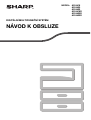 1
1
-
 2
2
-
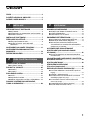 3
3
-
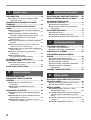 4
4
-
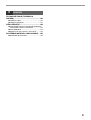 5
5
-
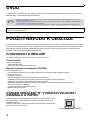 6
6
-
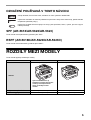 7
7
-
 8
8
-
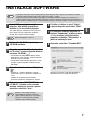 9
9
-
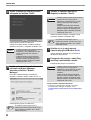 10
10
-
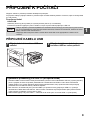 11
11
-
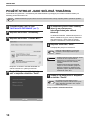 12
12
-
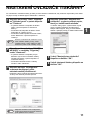 13
13
-
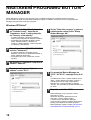 14
14
-
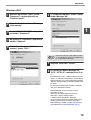 15
15
-
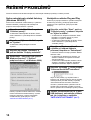 16
16
-
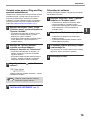 17
17
-
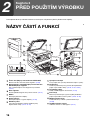 18
18
-
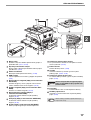 19
19
-
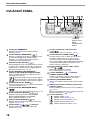 20
20
-
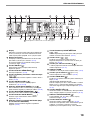 21
21
-
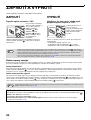 22
22
-
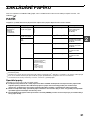 23
23
-
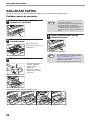 24
24
-
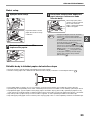 25
25
-
 26
26
-
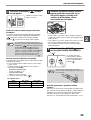 27
27
-
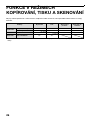 28
28
-
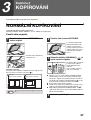 29
29
-
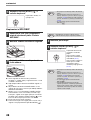 30
30
-
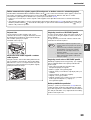 31
31
-
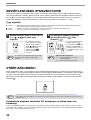 32
32
-
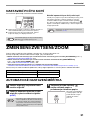 33
33
-
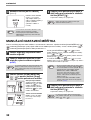 34
34
-
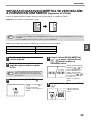 35
35
-
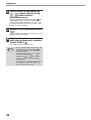 36
36
-
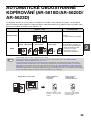 37
37
-
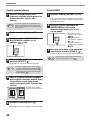 38
38
-
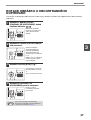 39
39
-
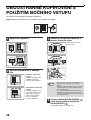 40
40
-
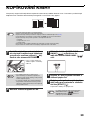 41
41
-
 42
42
-
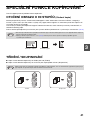 43
43
-
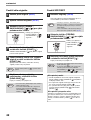 44
44
-
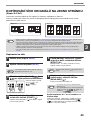 45
45
-
 46
46
-
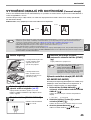 47
47
-
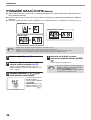 48
48
-
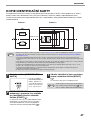 49
49
-
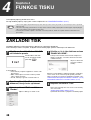 50
50
-
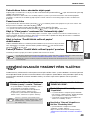 51
51
-
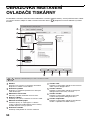 52
52
-
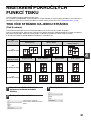 53
53
-
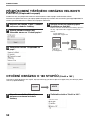 54
54
-
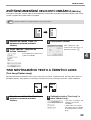 55
55
-
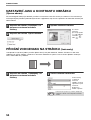 56
56
-
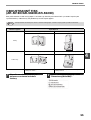 57
57
-
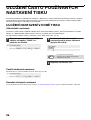 58
58
-
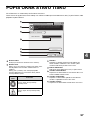 59
59
-
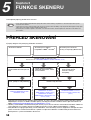 60
60
-
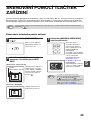 61
61
-
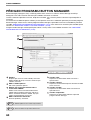 62
62
-
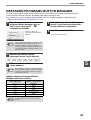 63
63
-
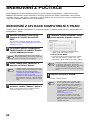 64
64
-
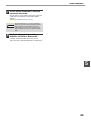 65
65
-
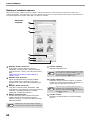 66
66
-
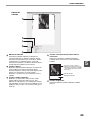 67
67
-
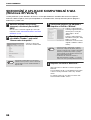 68
68
-
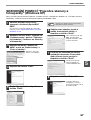 69
69
-
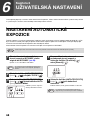 70
70
-
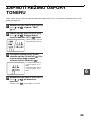 71
71
-
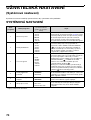 72
72
-
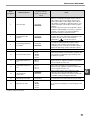 73
73
-
 74
74
-
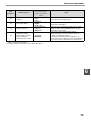 75
75
-
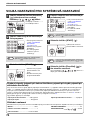 76
76
-
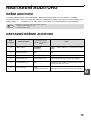 77
77
-
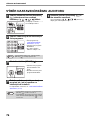 78
78
-
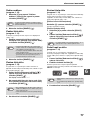 79
79
-
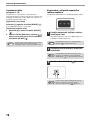 80
80
-
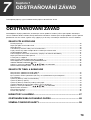 81
81
-
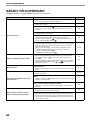 82
82
-
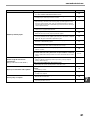 83
83
-
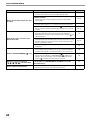 84
84
-
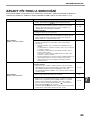 85
85
-
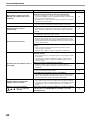 86
86
-
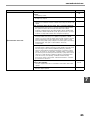 87
87
-
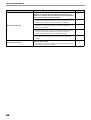 88
88
-
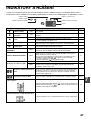 89
89
-
 90
90
-
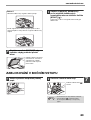 91
91
-
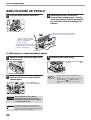 92
92
-
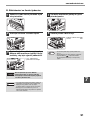 93
93
-
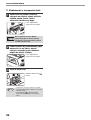 94
94
-
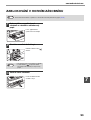 95
95
-
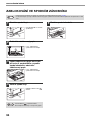 96
96
-
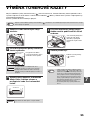 97
97
-
 98
98
-
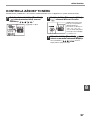 99
99
-
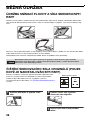 100
100
-
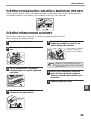 101
101
-
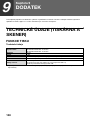 102
102
-
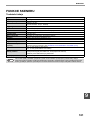 103
103
-
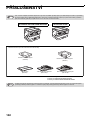 104
104
-
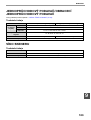 105
105
-
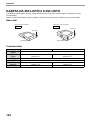 106
106
-
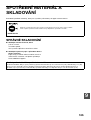 107
107
-
 108
108
Sharp Oven AR-5618D Používateľská príručka
- Kategória
- Kopírky
- Typ
- Používateľská príručka
Súvisiace články
Ostatné dokumenty
-
Panasonic DP150FP Návod na používanie
-
Dell 1235cn Color Laser Printer Užívateľská príručka
-
HP Samsung SCX-5835 Laser Multifunction Printer series Používateľská príručka
-
Dell 2145cn Multifunction Color Laser Printer Užívateľská príručka
-
HP Samsung CLX-3185 Color Laser Multifunction Printer series Používateľská príručka
-
Dell V105 All In One Inkjet Printer Užívateľská príručka
-
Samsung SCX-4600 Používateľská príručka
-
Dell V305 All In One Inkjet Printer Užívateľská príručka
-
HP Samsung CLX-2161 Color Laser Multifunction Printer series Používateľská príručka
-
Dell V305w All In One Wireless Inkjet Printer Užívateľská príručka